Skelbimas
Keliaujant Helovinui, dabar pats laikas pradėti dalintis šmaikščiomis nuotraukomis „Facebook“. Aš jau parodžiau kaip pridėti vaiduoklį prie savo „Facebook“ profilio nuotraukos Pridėkite vaiduoklį prie savo „Facebook“ profilio nuotraukosArtėjant Helovynui, dabar yra pats geriausias laikas atsipalaiduoti savo draugus pridėjus vaiduoklį prie savo profilio nuotraukos. Skaityti daugiau ir kaip pasidaryk šliaužiančią profilio nuotrauką su mano pateiktu nemokamu šablonu Padarykite Creepy Facebook profilio nuotrauką naudodami šį nemokamą „Photoshop“ šablonąArtėja Helovinas, todėl laikas pakeisti „Facebook“ profilio nuotrauką į ką nors šmaikštaus. Mes parodysime jums, kaip su selfie, kaukole ir „Photoshop“. Skaityti daugiau . Šiame straipsnyje sumaišysiu dalykus ir parodysiu, kaip kapinėse pasidaryti šmaikščią seną nuotrauką.
Sunkiausia kuriant šią suklastotą nuotrauką yra reikiamų vaizdų fotografavimas. „Photoshop“ darbas yra tikrai paprastas. Aš vėl pateikiu visus savo failus, kuriuos galėtumėte naudoti (įskaitant galutinį TIFF failą), ir ekraną, kuriame rodomas visas redagavimo procesas. Tu gali
atsisiųskite išteklių paketą čia.Jei pasirinksite laiką, kad nuotraukos būtų tinkamos, nesvarbu, kokias galimybes turite „Photoshop“, galėsite sekti kartu.

Jei jums jau sekasi su „Photoshop“, imkitės to, ką darau, ir patobulinkite tai. Yra tiek daug būdų, kaip galite pagerinti mano darbą.
Būtinos sąlygos
Norėdami redaguoti vaizdus, jums reikia tinkamo vaizdų rengyklės, tokios kaip „Photoshop“. Jei neturite „Photoshop“, galite pakeisti mano procesą į bet kurį kitą vaizdų rengyklę.
Jei naudojate kompiuterį, Tapyti. NET yra tinkama, nemokama alternatyva Tapyti. NET: geriausias turimas vaizdų rengyklė, kurią turėtumėte atsisiųstiMes visi tam tikru mastu redaguojame vaizdus. Nesvarbu, ar tai paprastas apkarpymas, ar pakeistas dydis, o gal tiesiog pridedamas tekstas, malonu turėti patikimą, greitą, lengvai naršomą vaizdų rengyklę ir ... Skaityti daugiau kol „Pixelmator“ yra puiki programa, jei naudojate „Mac“. „Linux“ turi keletą variantų 5 geriausios „Photoshop“ alternatyvos, kurias galite naudoti „Linux“Surasti „Adobe Photoshop“ alternatyvą „Linux“ nėra taip sunku. Čia yra geriausios „Photoshop“ alternatyvos „Linux“. Skaityti daugiau nors aš nesu susipažinęs su nė vienu iš jų.
Jei naudojate „Photoshop“, supratę pagrindus, bus daug lengviau jų laikytis. Turėtumėte peržiūrėti mūsų keturių dalių „Idiot“ vadovą „Photoshop“:
- Idioto vadovas „Photoshop“, 1 dalis: „Easy Photoshop“ Sužinokite apie nuotraukų redagavimą „Photoshop“ programoje: įsigykite pagrindus per 1 valandą„Photoshop“ yra bauginanti programa, tačiau vos per valandą galite išmokti visų pagrindų. Paimkite nuotrauką, kurią norite redaguoti, ir pradėkime! Skaityti daugiau
- Idioto „Photoshop“ vadovas, 2 dalis: Naudingi įrankiai ir patarimai Sužinokite apie nuotraukų redagavimą „Photoshop“ programoje: įsigykite pagrindus per 1 valandą„Photoshop“ yra bauginanti programa, tačiau vos per valandą galite išmokti visų pagrindų. Paimkite nuotrauką, kurią norite redaguoti, ir pradėkime! Skaityti daugiau
- Idioto vadovas „Photoshop“, 3 dalis: „Pro“ patarimai Idioto vadovas „Photoshop“, 3 dalis: „Pro“ patarimai„Photoshop“ visada yra keletas būdų, kaip ką nors padaryti; svarbiausia išmokti pagrindus - poilsį riboja tik tavo fantazija. Skaityti daugiau
- Idioto vadovas „Photoshop“, 4 dalis: Pažangiosios savybės ir linksmi nuotraukų efektai „Adobe Photoshop“ spartieji klavišai 101Nesvarbu, ar esate pradedantysis, ar profesionalas, šie „Adobe Photoshop“ spartieji klavišai padės sutaupyti laiko. Skaityti daugiau
Aš taip pat naudojuosi tais pačiais būdais, kaip ir ankstesniame straipsnyje, todėl gerai perskaityti pirmąjį.
Galiausiai naudoju Rašiklis įrankis kuris mes apžiūrėjome anksčiau Kaip naudotis „Photoshop Pen“ įrankiu Skaityti daugiau todėl prieš tęsdami turėtumėte peržiūrėti šį straipsnį.
Fotografavimas
Galutinę nuotrauką sudaro keturi atskiri vaizdai: vienas iš pagrindinių objektų ir fono, po vieną - kiekvienas iš vaiduoklių. Galite naudoti daugiau ar mažiau savo atvaizdų, atsižvelgiant į tai, kiek vaiduoklių norite. Eikite į bauginamą vietą, pavyzdžiui, kapines ar miškus, ir nuneškite savo fotoaparatą.
Jei norite fotografuoti, fotoaparatas turi būti kiek įmanoma nejudesnis tarp kiekvieno kadro. Jei taip nėra, vaizdus išdėstyti „Photoshop“ yra daug sunkiau. Lengviausias būdas tai padaryti yra naudoti trikojį. Aš naudojau a Gorillapod bet bet kuris padarys. Padėkite trikojį ant ko nors tvirto ir rėmelį pritvirtinkite.
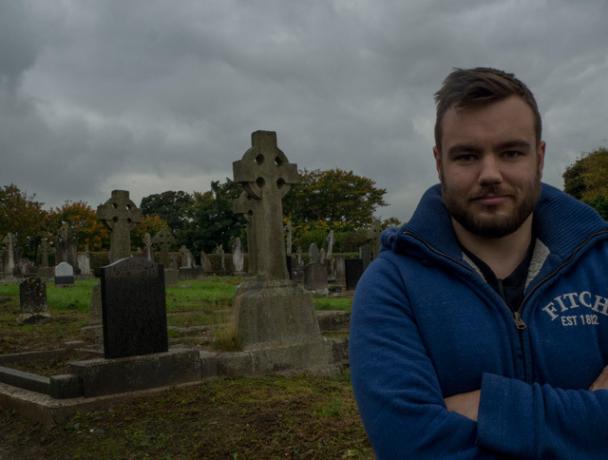
Dėl tų pačių priežasčių norite, kad ekspozicija būtų pastovi kiekvienoje nuotraukoje. Paprasčiausias būdas tai padaryti yra naudoti fotoaparatą arba programą savo telefonui, kuris leidžia rankiniu būdu nustatyti diafragmą, užrakto greitį ir ISO. Diafragmą nustatykite nuo 8 iki 11, o užrakto greitį ir ISO - bet kokią duokite gerą ekspoziciją Sužinokite ir praktikuokite fotoaparato ekspozicijos nustatymus naudodami „CameraSim“Suprasdami fotoaparato ekspoziciją, fotografuodami dažnai galite patirti džiaugsmą. Tokios kameros kaip „Canon 50D“ ar „Nikon D80“ yra gana įperkamos, tačiau galbūt jūs negausite pinigų vertų, jei tik ... Skaityti daugiau . Jei turite draugą, kuris padėtų, viskas palengvėja, tačiau fotografuodami galite naudoti savo fotoaparato laikmatį.

Jūs pastebėsite, kad mano atvaizde vieno iš vaiduoklių koja ir mano pečiai susikerta. Norint, kad „Photoshop“ vaizdas atrodytų teisingas, reikia šiek tiek daugiau pastangų, ką matysite ekrano transliacijoje. Jei norite, kad viskas būtų lengviau, įsitikinkite, kad jūsų vaiduokliai nesutampa nei su kita, nei su pagrindine tema.
Nufotografuokite keletą papildomų vaizdų, kad užtikrintumėte saugumą, ir kai esate patenkinti gautu daiktu, eikite namo ir perkelkite juos į savo kompiuterį.
„Photoshop“ procesas
Jei tinkamai fotografavote vaizdus, „Photoshop“ procesas yra stebėtinai paprastas. Visos nuotraukos turėtų atitikti sudėtį ir ekspoziciją, todėl jų sumaišymas nesukels jokių problemų. Norėdami žiūrėti visą „Photoshop“ procesą, žiūrėkite aukščiau pateiktą ekrano transliaciją. Pagrindiniai veiksmai yra šie:
- Importuokite ir automatiškai suderinkite visus vaizdus.
- Naudojant Sluoksninės kaukės, pridėkite vaiduoklius pagrindinio vaizdo fone.
- Jei vaiduoklis sutampa su pagrindiniu dalyku, naudokite Rašiklis įrankis, skirtas sukurti pasirinkimą aplink jūsų objektą. Dažykite atrankos vidų ir išorę, kad gautumėte kraštą tarp dviejų vaizdų, kurie atrodo gerai.
- Išvalykite kiekvieną vaiduoklį naudodami Taškinis gydymo šepetėlis kad nebūtų matomi akivaizdūs dalykai, pavyzdžiui, drabužių logotipai.
- Nuleiskite Neskaidrumas visų vaiduoklių, kol jie atrodo pakankamai baisūs.
- Pridėti Kreivės reguliavimo sluoksnis, kad būtų pakeistas viso vaizdo ryškumas ir kontrastas.
- Paverskite vaizdą juodai baltu mygtuku Juoda ir balta reguliavimo sluoksnis.
- Pridėkite naują sluoksnį, kai nustatytas maišymo režimas Švelni šviesa tada naudokite Šepetys į Dodge ir Burn paveikslas.
- Pridėkite naują sluoksnį, kai nustatytas maišymo režimas Perdangair užpildykite ją vientisa sepija ruda spalva. Nuleiskite Neskaidrumas kol vaizdas gerai atrodys; kažkur apie 20% normaliai veikia.
- Sujunkite viską į naują sluoksnį ir naudokite Pridėti triukšmą Pridėti Gauso, vienspalvis triukšmas, kuris skleidžia filmo grūdus.
Ir su tuo viskas baigta.
Parodykite mums savo darbą
Nesvarbu, ar paimsite mano failus ir patys atliksite procesą, ar pradėsite nuo pradžių, norėčiau pamatyti jūsų rezultatus. Paskelbkite juos kažkur internete ir pasidalinkite nuoroda žemiau esančiuose komentaruose. Be to, jei įstrigote bet kurioje vietoje, nedvejodami užduokite visus norimus klausimus. Mielai padėsiu.